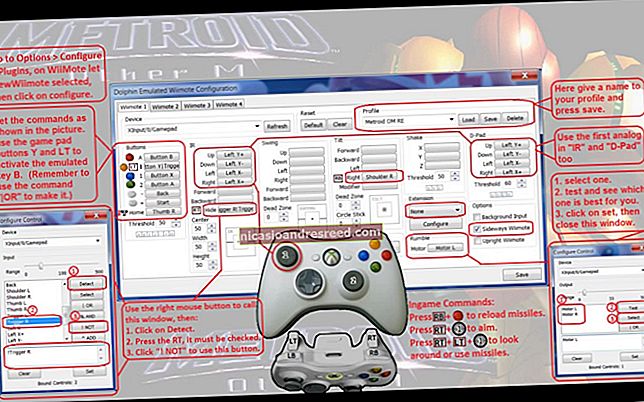Ano ang isang "Chipset", at Bakit Dapat Akong Mag-alaga?

Marahil ay narinig mo ang katagang "chipset" na itinapon kapag pinag-uusapan ang tungkol sa mga bagong computer, ngunit ano nga ba ang isang chipset, at paano ito nakakaapekto sa pagganap ng iyong computer?
Sa madaling sabi, ang isang chipset ay gumaganap tulad ng sentro ng komunikasyon ng motherboard at tagapamahala ng trapiko, at sa huli ay natutukoy kung anong mga sangkap ang katugma sa motherboard-kabilang ang CPU, RAM, mga hard drive, at mga graphic card. Dinidikta rin nito ang iyong mga pagpipilian sa pagpapalawak sa hinaharap, at kung hanggang saan, kung mayroon man, ang iyong system ay maaaring ma-overclock.
Ang tatlong pamantayan na ito ay mahalaga kapag isinasaalang-alang kung aling motherboard ang bibilhin. Pag-usapan natin nang kaunti ang tungkol sa kung bakit.
Isang Maikling Kasaysayan ng Chipsets

Bumalik sa mga araw ng computer dati, ang mga motherboard ng PC ay binubuo ng maraming mga discrete integrated circuit. Sa pangkalahatan ito ay nangangailangan ng isang hiwalay na maliit na tilad o chips upang makontrol ang bawat bahagi ng system: mouse, keyboard, graphics, tunog, at iba pa.
Tulad ng naiisip mo, ang pagkakaroon ng lahat ng iba't ibang mga chips na nakakalat ay medyo hindi mabisa.
Upang matugunan ang problemang ito, kailangan ng mga inhinyero ng computer na gumawa ng isang mas mahusay na system, at nagsimulang isama ang mga magkakaibang chips na ito sa mas kaunting mga chips.
Sa pag-usbong ng PCI bus, isang bagong disenyo ang lumitaw: mga tulay. Sa halip na isang bungkos ng chips, ang mga motherboard ay may kasamang a Hilagang tulay at a southernbridge, na binubuo ng dalawang chips lamang na may tiyak na mga tungkulin at hangarin.
Ang northbridge chip ay kilala bilang tulad nito dahil ito ay matatagpuan sa tuktok, o hilaga, bahagi ng motherboard. Ang chip na ito ay direktang konektado sa CPU at kumilos bilang isang middleman ng komunikasyon para sa mas mataas na mga bahagi ng bilis ng isang system: RAM (mga taga-kontrol sa memorya), Controller ng PCI Express, at sa mga mas lumang disenyo ng motherboard, ang AGP controller. Kung nais ng mga sangkap na ito na kausapin ang CPU, kailangan muna nilang dumaan sa northbridge.

Ang southernbridge, sa kabilang banda, ay matatagpuan sa ilalim (southern southern) ng motherboard. Mananagot ang southernbridge para sa paghawak ng mga mas mababang bahagi ng pagganap tulad ng mga puwang ng bus ng PCI (para sa mga card ng pagpapalawak), mga konektor ng SATA at IDE (para sa mga hard drive), mga USB port, onboard audio at networking, at marami pa.
Upang makapag-usap ang mga sangkap na ito sa CPU, kailangan muna nilang dumaan sa southernbridge, na pagkatapos ay pumunta sa northbridge, at mula doon sa CPU.
Ang mga chips na ito ay nakilala bilang isang "chipset", sapagkat ito ay literal na isang hanay ng mga chips.
Ang Steady March Tungo sa Kabuuang Pagsasama
Ang lumang tradisyonal na disenyo ng chipset ng northbridge at southernbridge ay malinaw na mapagbuti, bagaman, at patuloy na nagbigay daan sa "chipset" ngayon, na talagang hindi isang hanay ng mga chips.
Sa halip, ang lumang arkitektura ng Northbridge / southernbridge ay nagtungo sa isang mas moderno, solong-chip system. Maraming mga bahagi, tulad ng memory at graphics Controller, ay isinama ngayon at direktang hinawakan ng CPU. Tulad ng mga mas mataas na pangunahing pag-andar ng controller na ito na inilipat sa CPU, ang anumang natitirang mga tungkulin ay pinagsama sa isang natitirang chip na style ng southbridge.

Halimbawa, isinasama ng mas bagong mga sistema ng Intel ang isang Platform Controller Hub, o PCH, na kung saan ay isang solong maliit na tilad sa motherboard na inaako ang mga tungkulin na dating chip ng Southbridge na dating hinawakan.
Pagkatapos ay nakakonekta ang PCH sa CPU sa pamamagitan ng isang bagay na tinatawag na Direct Media Interface, o DMI. Ang DMI ay talagang hindi isang bagong pagbabago, at naging tradisyunal na paraan ng pag-link ng northbridge sa southernbridge sa mga Intel system mula pa noong 2004.
Ang mga AMD chipset ay hindi gaanong magkakaiba, na ang matandang southernbridge ay tinawag na Fusion Controller Hub, o FCH. Ang CPU at FCH sa mga AMD system ay konektado sa bawat isa sa pamamagitan ng Unified Media Interface o UMI. Karaniwan ito ay parehong arkitektura ng Intel, ngunit may magkakaibang mga pangalan.
Maraming mga CPU mula sa parehong Intel at AMD ay may kasamang built-in na graphics, kaya't hindi mo kailangan ng isang nakatuon na graphics card (maliban kung gumagawa ka ng mas masinsinang mga gawain tulad ng pag-edit ng gaming o video). (Ang AMD ay tumutukoy sa mga chip na ito bilang Mga Pinabilis na Pagproseso ng Mga Yunit, o mga APU, sa halip na mga CPU, ngunit higit pa ito sa isang termino sa marketing na tumutulong sa mga tao na makilala ang pagitan ng mga AMD CPU na may pinagsamang graphics at mga wala.)
Ang lahat ng ito ay nangangahulugang, pagkatapos, ay ang mga bagay-bagay tulad ng mga Controller ng imbakan (mga port ng SATA), mga kumokontrol sa network, at lahat ng mga dating hindi gaanong gumaganap na mga sangkap na mayroon lamang isang hop. Sa halip na pumunta mula sa southernbridge patungong northbridge sa CPU, maaari silang lumukso mula sa PCH (o FCH) hanggang sa CPU. Dahil dito, ang latency ay nabawasan at ang system ay mas tumutugon.
Natutukoy ng Iyong Chipset Aling Mga Bahagi Ay Katugma

Okay, kaya ngayon mayroon kang isang pangunahing ideya ng kung ano ang isang chipset, ngunit bakit mo dapat pangalagaan?
Tulad ng binabalangkas namin sa simula, tumutukoy ang chipset ng iyong computer ng tatlong pangunahing mga bagay: pagiging tugma ng bahagi (anong CPU at RAM ang maaari mong gamitin?), Mga pagpipilian sa pagpapalawak (kung gaano karaming mga PCI card ang maaari mong gamitin?), At overclockability. Pag-usapan natin ang bawat isa sa medyo detalyado — nagsisimula sa pagiging tugma.
KAUGNAYAN:Ano ang Pagkakaiba sa Pagitan ng DDR3 at DDR4 RAM?
Mahalaga ang pagpili ng bahagi. Ang iyong bagong sistema ba ang pinakabagong henerasyon ng Intel Core i7 processor, o handa ka bang manirahan para sa isang bagay na medyo mas matanda (at mas mura)? Gusto mo ba ng mas mataas na naka-relo na DDR4 RAM, o okay ba ang DDR3? Ilan ang mga hard drive na kumokonekta mo at anong uri? Kailangan mo ba ng built-in na Wi-Fi, o gagamit ka ng Ethernet? Nagpapatakbo ka ba ng maraming mga graphic card, o isang solong graphics card na may iba pang mga expansion card? Ang isip ay nabulilyaso sa lahat ng mga potensyal na pagsasaalang-alang, at ang mas mahusay na mga chipset ay mag-aalok ng higit (at mas bago) na mga pagpipilian.
Ang presyo ay magiging isang malaking kadahilanan sa pagtukoy din dito. Hindi na kailangang sabihin, mas malaki at mas masama ang system, mas malaki ang gastos — kapwa sa mga term ng mga sangkap mismo, at ng motherboard na sumusuporta sa kanila. Kung nagtatayo ka ng isang computer, marahil ay mailalatag mo ang iyong mga pangangailangan batay sa kung ano ang nais mong ilagay dito at sa iyong badyet.
Natutukoy ng iyong Chipset ang Iyong Mga Pagpipilian sa Pagpapalawak

Ang Chipset din ay nagdidikta kung magkano ang puwang para sa mga card ng pagpapalawak (tulad ng mga video card, TV tuner, RAID card, at iba pa) mayroon ka sa iyong machine, salamat sa mga bus na ginagamit nila.
Ang mga bahagi ng system at peripheral — CPU, RAM, mga card ng pagpapalawak, printer, atbp. — Kumonekta sa motherboard sa pamamagitan ng “mga bus”. Ang bawat motherboard ay naglalaman ng maraming iba't ibang mga uri ng mga bus, na maaaring mag-iba sa mga tuntunin ng bilis at bandwidth, ngunit alang-alang sa pagiging simple, maaari naming hatiin ang mga ito sa dalawa: mga panlabas na bus (kabilang ang USB, serial, at parallel) at panloob na mga bus.
Ang pangunahing panloob na bus na matatagpuan sa mga modernong motherboard ay kilala bilang PCI Express (PCIe). Gumagamit ang PCIe ng "mga linya", na nagpapahintulot sa mga panloob na sangkap tulad ng RAM at mga card ng pagpapalawak upang makipag-usap sa CPU at sa kabaligtaran.
Ang isang linya ay simpleng dalawang pares ng mga wired na koneksyon — ang isang pares ay nagpapadala ng data, ang iba ay tumatanggap ng data. Kaya, ang isang 1x PCIe lane ay binubuo ng apat na wires, 2x ay mayroong walo, at iba pa. Ang mas maraming mga wire, mas maraming data ay maaaring palitan. Ang isang 1x na koneksyon ay maaaring hawakan 250 MB sa bawat direksyon, 2x maaaring hawakan 512 MB, atbp.

Gaano karaming mga linya na magagamit sa iyo ay nakasalalay sa kung gaano karaming mga linya ang motherboard mismo, pati na rin ang kapasidad ng bandwidth (bilang ng mga linya) na maihahatid ng CPU.
Halimbawa, maraming mga Intel desktop CPU ay mayroong 16 na mga linya (ang mga mas bagong henerasyon na CPU ay mayroong 28 o kahit na 40). Ang mga motherboard ng chipset ng Z170 ay nagbibigay ng isa pang 20, para sa isang kabuuang 36.
Ang X99 chipset ay nagbibigay ng 8 mga linya ng PCI Express 2.0, at hanggang sa 40 mga linya ng PCI Express 3.0, depende sa iyong ginagamit na CPU.
Kaya, sa isang motherboard na Z170, isang PCI Express 16x graphics card ang gagamit ng 16 na mga linya nang mag-isa. Bilang isang resulta, magagamit mo ang dalawa sa mga ito nang magkasama sa isang board na Z170 nang buong bilis, naiwan ka ng natitirang apat na mga linya para sa mga karagdagang sangkap. Bilang kahalili, maaari mong patakbuhin ang isang PCI Express 3.0 card na higit sa 16 na mga linya (16x) at dalawang mga card na higit sa 8 mga linya (8x), o apat na mga card sa 8x (kung bumili ka ng isang motherboard na maaaring tumanggap ng maraming mga).
Ngayon, sa pagtatapos ng araw, hindi ito mahalaga para sa karamihan ng mga gumagamit. Ang pagpapatakbo ng maraming mga card sa 8x sa halip na 16x ay nababawasan lamang ang pagganap ng ilang mga frame bawat segundo, kung sabagay. Katulad nito, malamang na hindi ka makakakita ng anumang pagkakaiba sa pagitan ng PCIe 3.0 at PCIe 2.0 alinman, sa karamihan ng mga kaso, mas mababa sa 10%.
Ngunit kung balak mong magkaroon ng marami ng mga expansion card — tulad ng dalawang graphics card, isang TV tuner, at isang Wi-Fi card — maaari mong punan ang isang motherboard nang napakabilis. Sa maraming mga kaso, mauubusan ka ng mga puwang bago mo maubos ang lahat ng iyong PCIe bandwidth. Ngunit sa ibang mga kaso, kakailanganin mong tiyakin na ang iyong CPU at motherboard ay may sapat na mga linya upang suportahan ang lahat ng mga kard na nais mong idagdag (o mauubusan ka ng mga linya at ang ilang mga kard ay maaaring hindi gumana).
Natutukoy ng iyong Chipset ang Kakayahang Overclocking ng iyong PC

Natutukoy ng iyong chipset kung aling mga bahagi ang katugma sa iyong system, at kung gaano karaming mga card ng pagpapalawak ang maaari mong gamitin. Ngunit may isa pang pangunahing bagay na tinutukoy nito: overclocking.
KAUGNAYAN:Ano ang Overclocking? Ang Gabay ng Nagsisimula sa Pag-unawa Kung Paano Pinapabilis ng Geeks ang kanilang mga PC
Nangangahulugan lamang ang overclocking na itulak ang rate ng orasan ng isang bahagi na mas mataas kaysa sa ito ay dinisenyo upang tumakbo. Maraming mga tweaker ng system ang nagpasyang mag-overclock ng kanilang CPU o GPU upang mapalakas ang paglalaro o iba pang pagganap nang hindi gumagasta ng mas maraming pera. Ito ay maaaring mukhang isang walang utak, ngunit kasama ang pagtaas ng bilis na dumating mas mataas na paggamit ng kuryente at output ng init, na maaaring maging sanhi ng mga isyu sa katatagan at bawasan ang habang-buhay ng iyong mga bahagi. Nangangahulugan din ito na kakailanganin mo ng mas malaking mga heatsink at tagahanga (o likido na paglamig) upang matiyak na ang lahat ay mananatiling cool. Tiyak na hindi ito para sa mahina sa puso.
Narito ang bagay, bagaman: ang ilang mga CPU lamang ay perpekto para sa overclocking (isang magandang lugar upang magsimula ay kasama ng mga modelo ng Intel at AMD na may K sa kanilang mga pangalan). Bukod dito, ang ilang mga chipset lamang ang maaaring payagan ang overclocking, at ang ilan ay maaaring mangailangan ng espesyal na firmware upang paganahin ito. Kaya kung nais mong mag-overclock, kakailanganin mong isaalang-alang ang chipset habang namimili ka para sa mga motherboard.
Ang mga chipset na nagpapahintulot sa overclocking ay magkakaroon ng kinakailangang mga kontrol (boltahe, multiplier, base clock, atbp.) Sa kanilang UEFI o BIOS upang madagdagan ang bilis ng orasan ng isang CPU. Kung ang chipset ay hindi hawakan ang overclocking, kung gayon ang mga kontrol na iyon ay hindi nandiyan (o kung mayroon sila, magiging lahat ngunit walang silbi) at maaaring ginugol mo ang iyong pinaghirapang pera sa isang CPU na karaniwang naka-lock dito bilis ng advertise.
Kaya't kung ang overclocking ay isang seryosong pagsasaalang-alang, pagkatapos magbabayad ito upang malaman nang maaga sa kung aling mga chipset ang mas angkop para dito sa labas mismo ng kahon. Kung nangangailangan ka ng karagdagang direksyon, kung gayon mayroong isang gabay ng mga gabay ng mamimili doon, na magsasabi sa iyo sa hindi tiyak na mga tuntunin kung aling mga motherboard ng Z170 o mga motherboard ng X99 (o anumang iba pang mga overclockable chipset) ang pinakamahusay na gagana para sa iyo.
Paano Maghahambing sa Shop para sa isang Motherboard
Narito ang magandang balita: hindi mo talaga kailangang malaman ang lahat tungkol sa bawat chipset upang pumili ng isang motherboard. Siguraduhin mo maaari saliksikin ang lahat ng mga modernong chipset, pagpapasya sa pagitan ng negosyo ng Intel, pangunahing, pagganap, at mga kahalagahan ng chipset, o pag-aaral ng lahat tungkol sa A Series at 9 Series ng AMD. O, maaari mo lamang hayaan ang isang site tulad ng Newegg na gawin ang mabibigat na pag-aangat para sa iyo.
Sabihin nating nais mong bumuo ng isang makapangyarihang gaming machine na may kasalukuyang henerasyon ng Intel processor. Ikaw ay magtungo sa isang site tulad ng Newegg, gamitin ang puno ng nabigasyon upang paliitin ang iyong pool hanggang sa mga motherboard ng Intel. Pagkatapos ay gagamitin mo ang sidebar upang mas mapaliit ang iyong paghahanap sa pamamagitan ng form factor (depende sa kung gaano kalaki ang nais mong maging PC), CPU socket (depende sa aling mga (CPU) na bukas ka upang magamit), at marahil kahit na paliitin ito ayon sa tatak o presyo, kung nais mo.
Mula doon, mag-click sa ilan sa mga natitirang mga motherboard at lagyan ng tsek ang kahon na "Paghambingin" sa ilalim ng mga mukhang maganda. Kapag napili mo na ang ilan, i-click ang pindutang "Paghambingin" at maihahambing mo ang tampok na ito ayon sa tampok.

Kunin natin ang board na Z170 na ito mula sa MSI at ang board na X99 mula sa MSI, halimbawa. Kung i-plug namin silang pareho sa tampok na paghahambing ng Newegg, nakikita namin ang isang tsart na may isang toneladang mga tampok:

Maaari mong makita ang ilan sa mga pagkakaiba dahil sa chipset. Ang Z170 board ay maaaring tumanggap ng hanggang sa 64 GB ng DDR4 RAM, habang ang X99 board ay maaaring tumagal ng hanggang sa 128GB. Ang board ng Z170 ay mayroong apat na 16x PCI Express 3.0 slot, ngunit ang maximum na processor na mahahawakan nito ay isang Core i7-6700K, na lumalaki sa 16 na linya para sa isang kabuuang 36. Ang X99 board, sa kabilang banda, ay maaaring tumanggap ng hanggang hanggang 40 mga linya ng PCI Express 3.0 kung mayroon kang isang mahal na processor tulad ng isang Core i7-6850 CPU. Para sa karamihan ng mga gumagamit, hindi ito mahalaga, ngunit kung mayroon kang maraming mga card ng pagpapalawak, kakailanganin mong bilangin ang mga linya at tiyakin na ang board na iyong pinili ay may sapat na bandwidth.
Malinaw na ang X99 system ay mas malakas — ngunit sa pagtingin mo sa mga chart ng paghahambing na ito, kakailanganin mong tanungin ang iyong sarili kung anong mga tampok ang talagang kailangan mo. Ang Z170 chipset ay tatanggap ng hanggang walong mga aparato ng SATA at ang partikular na motherboard na ito ay may kasamang yaman ng iba pang mga tampok na ginagawang isang kaakit-akit na pag-asa para sa isang malakas na gaming PC. Ang X99 chipset ay kinakailangan lamang kung kailangan mo ng isang seryosong CPU na may apat o higit pang mga core, higit sa 64 GB ng RAM, o kailangan mo ng maraming mga card ng pagpapalawak.
Maaari mo ring makita, sa paghahambing mo ng mga motherboard, na maaari mong i-dial ang mga bagay nang mas malayo pa. Marahil ay nagtatapos ka sa pagsasaalang-alang sa isang mas katamtamang sistema ng Z97, na hahawak ng hanggang sa 32 GB ng DDR3 RAM, isang medyo may kakayahang 16 lane na Core i7-4790K CPU, at isang graphic card ng PCI Express 3.0 na tumatakbo nang buong bilis.
Ang mga tradeoff sa pagitan ng mga chipset na ito ay maliwanag: sa bawat pataas na chipset, mayroon kang pagpipilian ng mas mahusay na mga pagpipilian sa CPU, RAM, at graphics, hindi na banggitin ang higit pa sa bawat isa. Ngunit ang mga gastos ay tumataas din. Sa kabutihang palad, hindi mo kailangang malaman ang mga in at out ng bawat chipset bago sumisid-maaari mong gamitin ang mga chart ng paghahambing na ito upang ihambing ang tampok na tampok.
(Tandaan na, habang ang Newegg ay malamang na pinakamahusay na site upang magawa ang iyong mga paghahambing, maraming iba pang magagaling na tindahan na bibilhin ang mga bahagi mula sa-kabilang ang Amazon, Fry's, at Micro Center).
Ang tanging bagay na hindi tatalakayin ng mga tsart ng paghahambing na ito, kadalasan, ay ang overclocking na kakayahan. Maaari itong banggitin ang ilang mga tampok na overclocking, ngunit dapat mo ring maghukay sa mga pagsusuri at gumawa ng isang maliit na googling upang matiyak na makakaya nito ang overclocking.
Tandaan, kapag isinasaalang-alang ang anumang mga bahagi, motherboard o kung hindi man, tiyaking ginawa mo ang iyong nararapat na pagsisikap. Huwag lamang umasa sa mga pagsusuri ng gumagamit, maglaan ng ilang oras sa mga aktwal na pagsusuri ng hardware ng Google upang makita kung ano ang pakiramdam ng mga kalamangan sa kanila.
Higit pa sa mga ganap na pangangailangan (RAM, graphics at CPU), dapat na tugunan ng anumang chipset ang lahat ng iyong mahahalagang pangangailangan — maging ito man ay onboard audio, mga USB port, LAN, mga konektor ng legacy, at iba pa. Gayunpaman, ang makukuha mo, ay depende sa motherboard mismo at mga tampok na nagpasyang isama ng tagagawa. Kaya't kung talagang gusto mo ang isang bagay tulad ng Bluetooth o Wi-Fi, at ang pisara na isinasaalang-alang mo ay hindi ito isinasama, bibilhin mo ito bilang isang karagdagang sangkap (na madalas na kukuha ng isa sa mga puwang ng USB o PCI express ).
Ang pagbuo ng system ay isang sining at sa sarili nito, at medyo may iba pa rito kaysa sa pinag-usapan natin dito ngayon. Ngunit sana mabigyan ka nito ng isang mas malinaw na larawan ng kung ano ang isang chipset, kung bakit ito mahalaga, at ilan sa mga pagsasaalang-alang na kailangan mong isaalang-alang kapag pumipili ng isang motherboard at mga bahagi para sa isang bagong system.
Mga Kredito sa Larawan: Artem Merzlenko / Bigstock, German / Wikimedia, László Szalai / Wikimedia, Intel, mrtlppage / Flickr, V4711 / Wikimedia